Photoshop打造质感金属小鱼
要在Photoshop中下一场雪是一件很简单的事情。

打开一张有雪景的图像,当然,不是也没有关系,不过最好还是本来就有点雪,这样下雪才会更有气氛。

将背景图层进行复制,执行“滤镜>像素化>点状化”命令,在弹出的“点状化”对话框中设定如下图所示。在这里“单元格大小”的设定决定了雪片的大小。
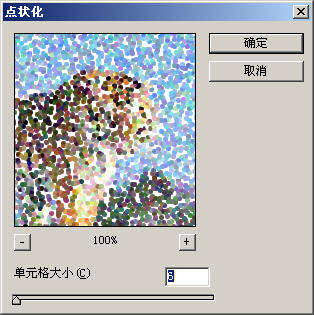
单击“确定”按钮,得到结果如下图所示。
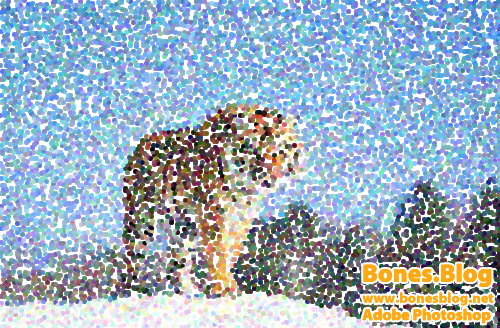
执行“图像>调整>阈值”命令,在“阈值”对话框中设定如下图所示。在这里,“阈值色阶”的大小,决定了雪花的多少。
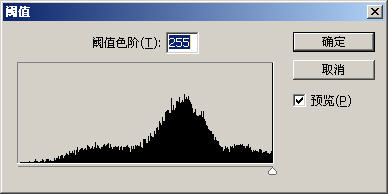
单击“确定”按钮,得到结果如下图所示。
【亿码酷站-编程开发教程】收集全网优质教程及源码资源!
全网优质软件开发、平面设计等教程及精品源码资源一站可得,www.ymkuzhan.com!
将“背景 副本”图层的图层混合模式改为“滤色”,结果如下图所示。

执行“滤镜>模糊>动感模糊”命令,在“动感模糊”对话框中设定飘雪的方向(角度)和飘雪的速度(距离)。
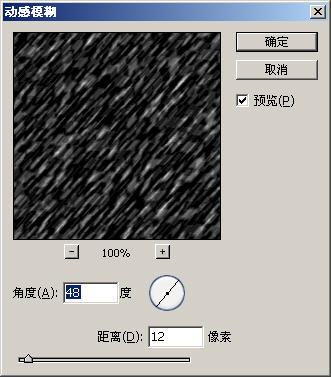
单击“确定”按钮,得到结果如下图所示。

使用将前景色设定为白色,使用画笔在“老虎”的背上进行绘制,可以得到积雪的效果。

可以将飘雪的图层复制一个,再稍稍的错位一下,就可以做成下雪的动态画面了。

很多朋友不太理解如何创建动画,我作了一个视频的演示,
点击进入
再继续做一个应用

转载请注明来源:用Photoshop打造下雪场景_亿码酷站___亿码酷站平面设计教程
本文永久链接地址:https://www.ymkuzhan.com/4042.html
本文永久链接地址:https://www.ymkuzhan.com/4042.html
下载声明:
本站资源如无特殊说明默认解压密码为www.ymkuzhan.com建议使用WinRAR解压; 本站资源来源于用户分享、互换、购买以及网络收集等渠道,本站不提供任何技术服务及有偿服务,资源仅提供给大家学习研究请勿作它用。 赞助本站仅为维持服务器日常运行并非购买程序及源码费用因此不提供任何技术支持,如果你喜欢该程序,请购买正版! 版权声明:
下载本站资源学习研究的默认同意本站【版权声明】若本站提供的资源侵犯到你的权益,请提交版权证明文件至邮箱ymkuzhan#126.com(将#替换为@)站长将会在三个工作日内为您删除。 免责声明:
您好,本站所有资源(包括但不限于:源码、素材、工具、字体、图像、模板等)均为用户分享、互换、购买以及网络收集而来,并未取得原始权利人授权,因此禁止一切商用行为,仅可用于个人研究学习使用。请务必于下载后24小时内彻底删除,一切因下载人使用所引起的法律相关责任,包括但不限于:侵权,索赔,法律责任,刑事责任等相关责任,全部由下载人/使用人,全部承担。以上说明,一经发布视为您已全部阅读,理解、同意以上内容,如对以上内容持有异议,请勿下载,谢谢配合!支持正版,人人有责,如不慎对您的合法权益构成侵犯,请联系我们对相应内容进行删除,谢谢!

 成为VIP
成为VIP



